Bagaimana cara menggunakan indirect dengan sum di excel?
Saat Anda menggabungkan INDIRECT dengan fungsi SUM, Anda bisa membuat rumus penjumlahan dinamis. Dan rumus ini memungkinkan Anda mereferensikan sel di mana Anda memiliki rentang (dalam bentuk teks) yang ingin Anda jumlahkan. Artinya, Anda tidak perlu berulang kali mengubah referensi rumus itu sendiri.
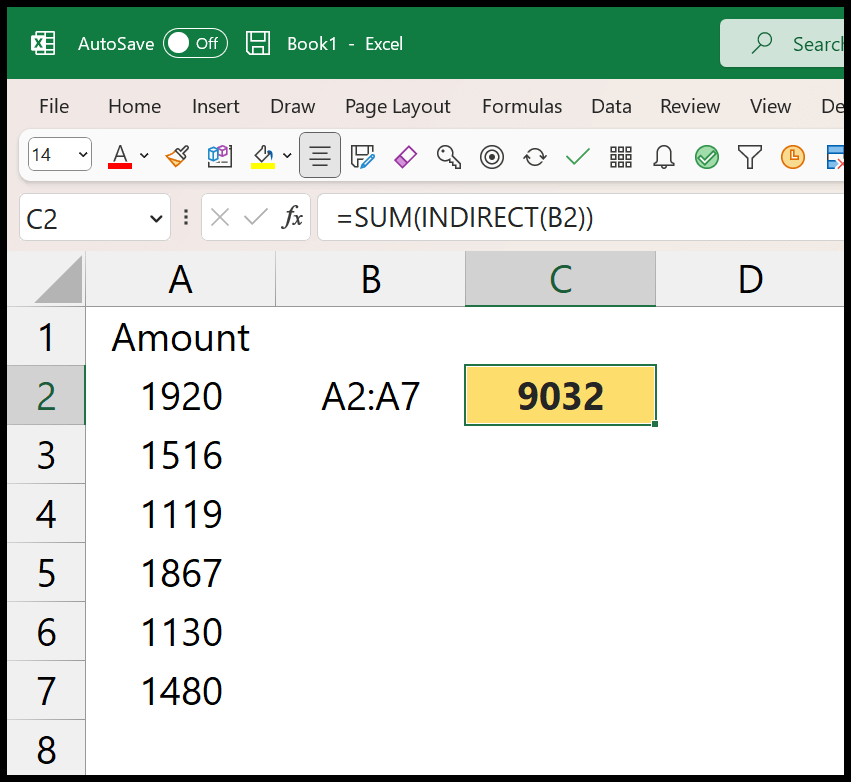
INDIRECT memungkinkan Anda membuat referensi sel atau rentang dengan memasukkan teks ke dalamnya.
Gabungkan TIDAK LANGSUNG dengan SUM
Anda dapat menggunakan langkah-langkah di bawah ini:
- Pertama, di dalam sel, masukkan rentang yang ingin Anda rujuk.
- Setelah itu, di sel lain, masukkan fungsi SUM.
- Selanjutnya, masukkan fungsi INDIRECT, dan pada argumen pertama INDIRECT, rujuk ke sel dengan alamat rentang.
- Sekarang tutup kedua fungsi dan tekan Enter untuk mendapatkan hasilnya.

Saat Anda menekan Enter, ini mengembalikan jumlah nilai dalam rentang A2:A7.
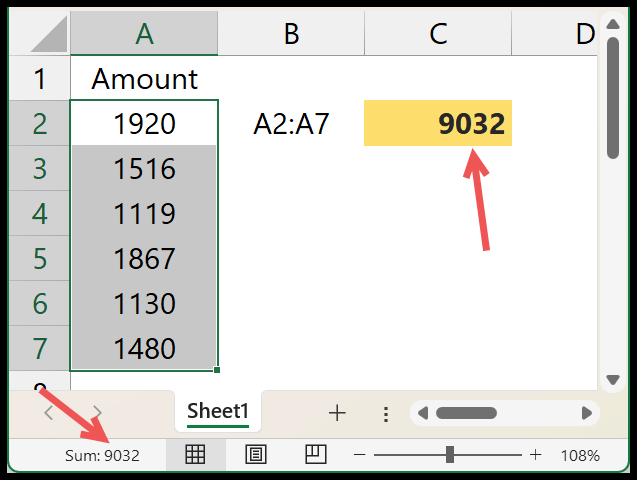
Gunakan INDIRECT untuk merujuk ke sheet lain di SUM
Katakanlah Anda memiliki rentang yang ada di lembar berbeda, dalam hal ini Anda juga dapat menggunakan INDIRECT dan SUM.
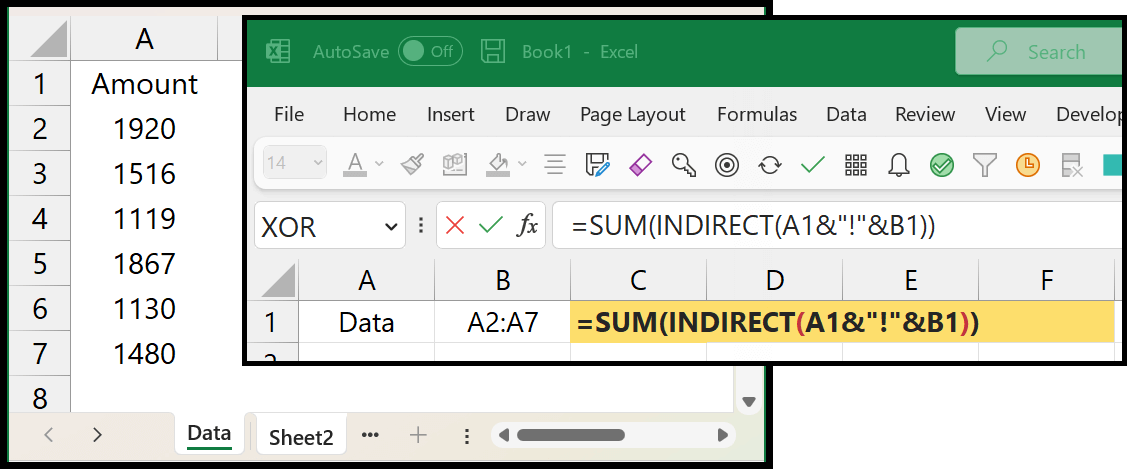
Pada contoh di atas, kita memasukkan rumus di “Sheet2” dan mereferensikan rentang pada sheet “Data”. Dan di dalam rumusnya ada dua sel berbeda dengan nilai yang dijadikan acuan. Di sel pertama Anda memiliki nama lembar dan di sel kedua rentangnya sendiri.
=SUM(INDIRECT(A1&"!"&B1))Gunakan INDIRECT untuk SUM dengan beberapa lembar
Jika Anda memiliki beberapa lembar dan ingin menjumlahkan nilai rentang semua lembar tersebut, Anda perlu menggunakan rumus seperti di bawah ini:
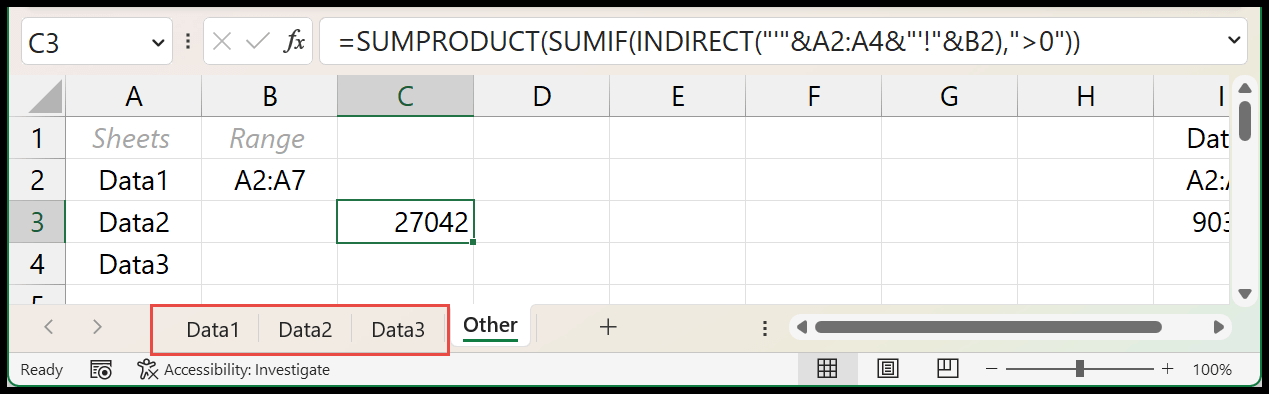
=SUMPRODUCT(SUMIF(INDIRECT("'"&A2:A4&"'!"&B2),">0"))Dalam rumus ini, kami menggunakan SUMPRODUK dan SUMIF, bukan SUM. Pada INDIRECT terdapat referensi nama sheet dan rangenya. Ini menciptakan rentang 3D untuk rentang A2:A7 di ketiga lembar (Data1, Data2, dan Data3).
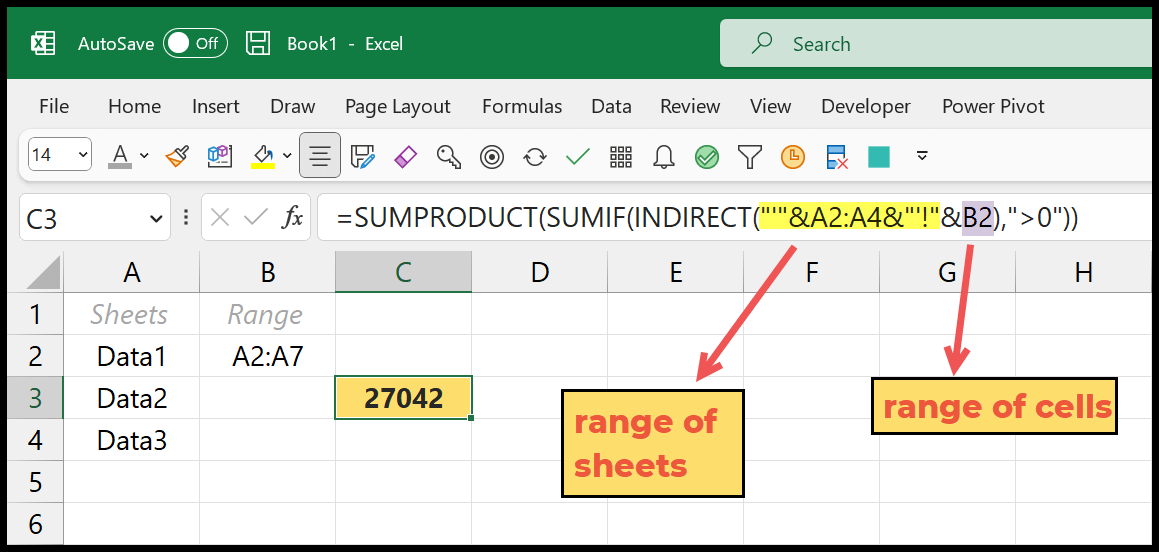
Setelah itu, SUMIF menggunakan rentang ini dan mengembalikan jumlah individual dari ketiga rentang tersebut.
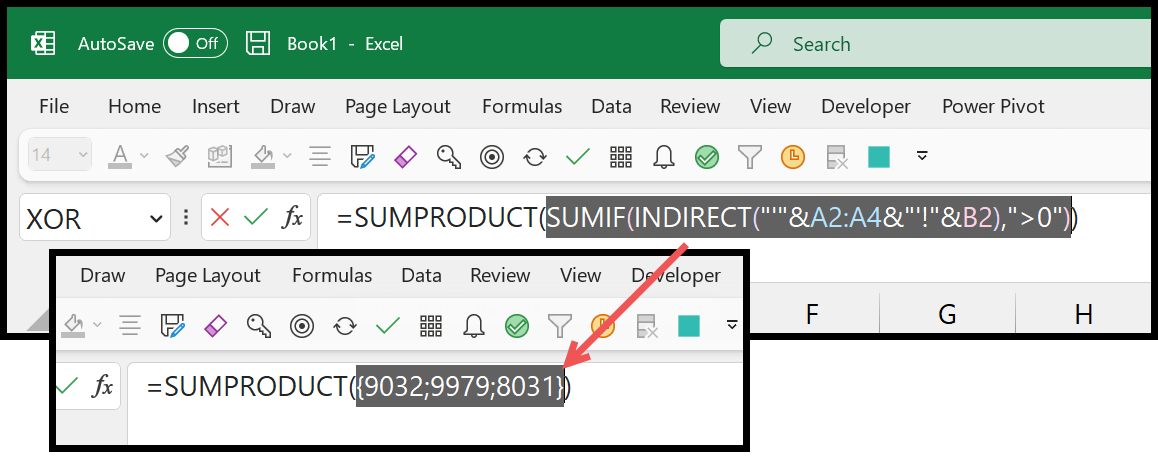
Pada akhirnya, SUMPRODUK menggunakan nilai-nilai ini dan mengembalikan nilai jumlah tunggal dalam sel.
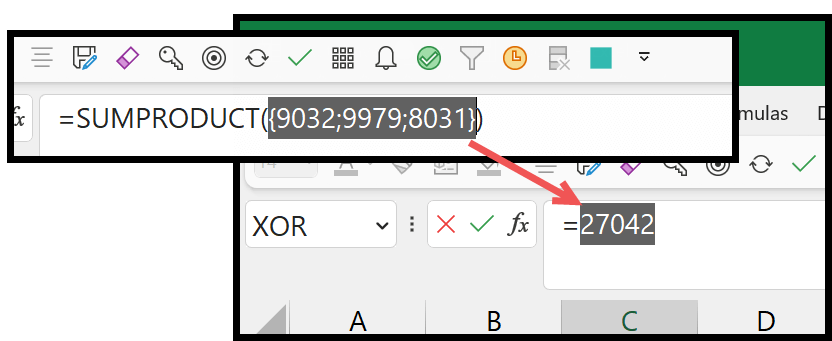
Anda dapat mempelajari lebih lanjut tentang penggunaan SUMPRODUK IF dari sini dan mendapatkan kejelasan yang lebih baik mengenai penggunaannya di sini.